在Excel中固定前三行表头的方法包括:使用冻结窗格、使用拆分窗格、调整工作表视图。其中,使用冻结窗格是最常用且便捷的方法。为了详细介绍这个方法,我们将从基本操作步骤开始,并解释其他相关的技巧和注意事项。
一、冻结窗格
1、什么是冻结窗格
冻结窗格是Excel中的一种功能,允许你锁定特定的行或列,使它们在你滚动工作表时始终保持可见。这样可以方便你在查看和编辑数据时,始终看到表头信息。
2、操作步骤
选择第四行:点击工作表左侧的行号4,整个第四行将被选中。
进入视图选项卡:在Excel顶部菜单中,点击“视图”选项卡。
点击冻结窗格:在视图选项卡中,找到并点击“冻结窗格”按钮。
选择冻结窗格:在下拉菜单中,选择“冻结窗格”选项。这样前三行就会被固定。
3、其他冻结窗格的应用
冻结窗格不仅可以用来固定前三行,还可以固定任意数量的行和列。例如,如果你希望固定前三行和前三列,可以点击单元格D4,然后按照上述步骤操作,选择“冻结窗格”。
二、使用拆分窗格
1、什么是拆分窗格
拆分窗格功能允许你将工作表分成多个独立的视图区域,每个区域可以独立滚动。这在同时查看不同部分的大型数据集时特别有用。
2、操作步骤
选择第四行:点击工作表左侧的行号4。
进入视图选项卡:在Excel顶部菜单中,点击“视图”选项卡。
点击拆分:在视图选项卡中,找到并点击“拆分”按钮。
这样工作表会在你选择的行或列处拆分成两个独立的视图区域。
3、拆分窗格的灵活应用
拆分窗格不仅可以水平拆分,还可以垂直拆分,甚至同时进行水平和垂直拆分。你可以根据自己的需要,选择合适的拆分方式。
三、调整工作表视图
1、什么是调整工作表视图
调整工作表视图是指通过调整Excel的显示设置,使特定的行或列始终保持可见。这种方法通常结合冻结或拆分窗格使用,以达到最佳效果。
2、操作步骤
选择显示比例:在Excel底部菜单中,找到并调整显示比例,使整个表格更容易查看。
隐藏不必要的行和列:通过右键点击行号或列标,选择“隐藏”,可以隐藏不需要的行和列,使工作表更清晰。
3、灵活调整视图
根据你的具体需求,你可以随时调整显示比例和隐藏的行列,以确保最重要的信息始终可见。
四、固定表头的好处
1、提高工作效率
固定表头可以显著提高工作效率,尤其是在处理大型数据集时。通过始终显示表头信息,你可以更快速地理解和编辑数据。
2、减少错误
固定表头可以帮助你减少在数据输入和编辑过程中的错误。通过始终显示表头信息,你可以确保每一行数据都对应正确的列标题。
3、增强数据可读性
固定表头可以增强数据的可读性,使你更容易理解和分析数据。这在生成报告和进行数据分析时尤为重要。
五、常见问题和解决方案
1、冻结窗格不生效
有时,冻结窗格功能可能会出现问题,例如被冻结的行或列并未如预期那样保持可见。这通常是由于操作步骤不正确或Excel版本兼容性问题。
2、拆分窗格不灵活
拆分窗格功能虽然强大,但有时可能会显得不够灵活。例如,你可能希望同时滚动多个视图区域,但拆分窗格并不支持这种操作。
3、调整视图不方便
调整工作表视图虽然可以提高数据的可读性,但有时可能会显得不够方便。例如,隐藏和显示行列需要频繁操作,可能会影响工作效率。
六、总结
固定前三行表头的方法包括:使用冻结窗格、使用拆分窗格、调整工作表视图。每种方法都有其独特的优势和适用场景。通过了解和掌握这些方法,你可以更高效地处理和分析数据,提高工作效率和数据的准确性。
无论你是Excel新手还是经验丰富的用户,掌握这些技巧都能显著提升你的数据处理能力。希望本文对你有所帮助,祝你在Excel的使用中取得更好的成绩!
相关问答FAQs:
1. 如何在Excel中固定前三行作为表头?答:要在Excel中固定前三行作为表头,可以按照以下步骤进行操作:
选中第四行的单元格,即表头下方的第一个数据单元格。
在Excel菜单栏中找到“视图”选项卡,然后点击“冻结窗格”。
在下拉菜单中选择“冻结窗格”,Excel会自动将选中的单元格上方的所有行都固定为表头。
这样,无论你向下滚动表格多少行,前三行的表头都会一直显示在屏幕的顶部。
2. 如何在Excel表格中固定前三行作为锁定行?答:若要将Excel表格中的前三行固定为锁定行,使其在滚动时始终可见,可以按照以下步骤进行操作:
选中第四行的任意单元格,即表头下方的第一个数据单元格。
在Excel菜单栏中选择“视图”选项卡,然后点击“冻结窗格”。
在下拉菜单中选择“冻结窗格”,这样Excel会将选中的单元格上方的所有行都锁定,使其在滚动时保持可见性。
这样,无论你滚动表格多少行,前三行的锁定行都会一直显示在屏幕的顶部。
3. 在Excel中如何将前三行作为固定标题?答:要将Excel表格中的前三行作为固定标题,可以按照以下步骤进行操作:
选中第四行的任意单元格,即表头下方的第一个数据单元格。
在Excel菜单栏中找到“视图”选项卡,然后点击“冻结窗格”。
在下拉菜单中选择“冻结窗格”,这样Excel会将选中的单元格上方的所有行固定为标题。
这样,无论你向下滚动表格多少行,前三行的固定标题都会一直显示在屏幕的顶部。
文章包含AI辅助创作,作者:Edit2,如若转载,请注明出处:https://docs.pingcode.com/baike/3982937